PPT中快速插入Word文档的方法
1、打开PPT,在上方的工具栏中找到并点击“插入”,在下拉框里“选择对象”。

2、在插入对象对话框中,我们可以看到,一般的默认形式是新建文档,我们选择“由文件创建”,并且点击“浏览”,找到要插入的文档。
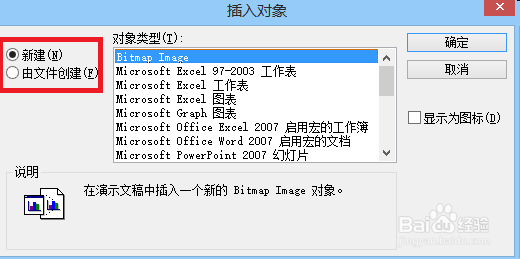
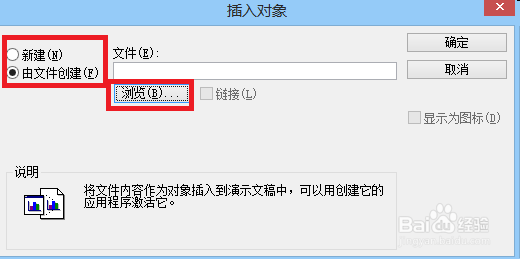
3、在插入对象对话框右侧,“显示为图标”前打√。如果不打√,会把整个文档显示在一张幻灯片上。

4、最后更改图标。为了便于记忆和提示,最好为要插入的文档选择一个醒目漂亮,与众不同的图标和名字,最后点击“确定”。

5、然后,我们在ppt页面中心,可以看到插入word文档的图标,为了好看,可以把它拖动到需要的地方。要打开这个文档,只需要双击图标就可以了。
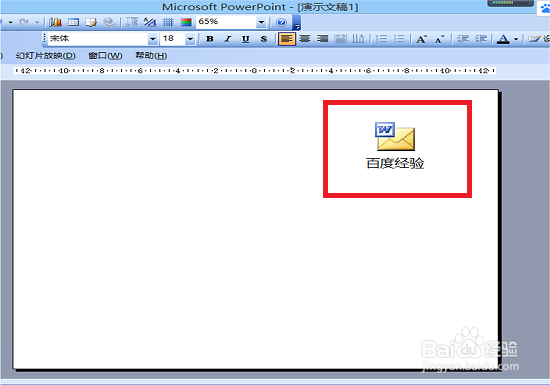
声明:本网站引用、摘录或转载内容仅供网站访问者交流或参考,不代表本站立场,如存在版权或非法内容,请联系站长删除,联系邮箱:site.kefu@qq.com。
阅读量:63
阅读量:38
阅读量:144
阅读量:61
阅读量:92